示例:CNC 3D 编辑器
产品: CNC
这个例子描述了如何使用在线 CNC 编辑器。使用在线 CNC 编辑器,可以图形化可视化和文本编辑 CNC 路径(G 代码)。
 |
描述
通过路径的图形可视化,可以从任何角度查看路径。视图可以绕所有三个轴旋转,视点可以在视野内移动。此外,还可以连续缩放。
可以使用文本编辑器显示和更改 G 代码。文本编辑器连接到图形可视化。光标指向的元素在可视化中突出显示。 G 代码中的每个更改都会应用到可视化中。
在执行模式下,可视化可以显示路径处理的当前进度。标记工具此时正在处理的图形元素,以及已经处理的元素。
该示例包含可视化的两个主要页面,可以使用屏幕左上角的选项卡进行切换。
第一页称为“编程”。在这里可以加载、编辑、查看以及保存各种 G 代码文件。相应的菜单位于右下角,结合可用的 G 代码文件列表。

图形可视化位于左上角。

G 代码的文本编辑器位于左下方。

用于更改图形编辑器的相机位置的元素位于左上角。

图形可视化、导航元素和 G 代码编辑器位于名为“执行”的第二页上。内容被写保护。在右侧,用于处理或选择 G 代码文件的元素被用于控制和监视路径处理的元素所取代。

系统要求和限制
编程系统 | CODESYS Development System (版本 3.5.14.0 或更高版本) |
运行系统 | CODESYS Control Win (版本 3.5.14.0) |
附加组件 | - |
注意
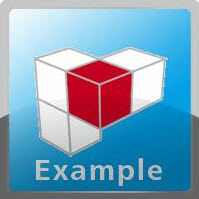 下载 项目
下载 项目